1、首先在电脑上打开word2019,点击菜单栏上的“布局”菜单。
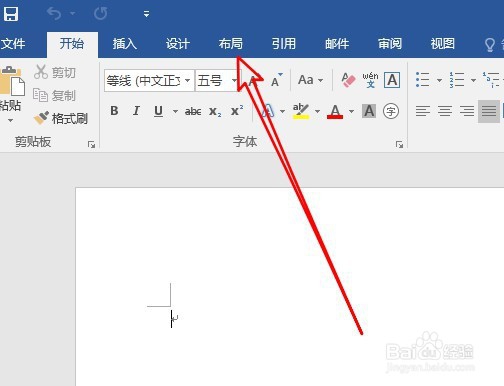
2、接下来点击布局工具栏上的“纸张方向”下拉按钮。
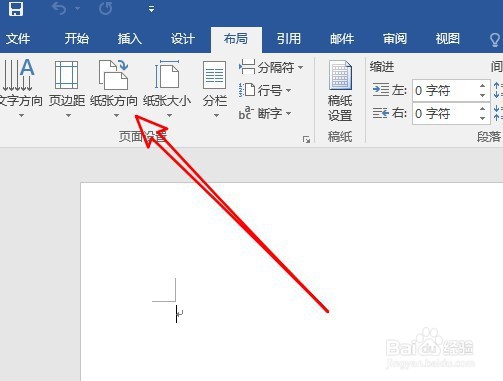
3、在弹出的下拉菜单中点击“横向”的菜单项。
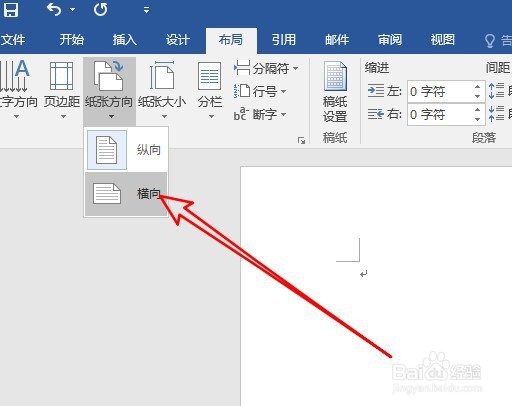
4、接下来我们选中要编辑的文字,点击工具栏上的“分栏”按钮。
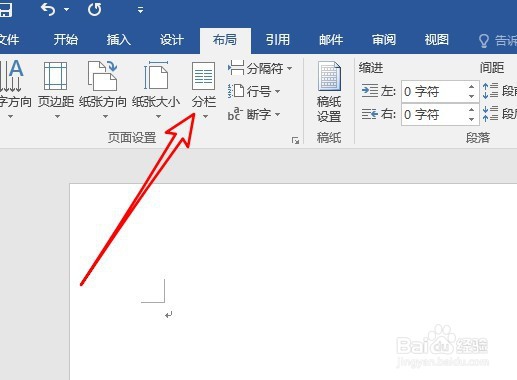
5、然后在弹出菜单中选择“两栏”的菜单项。
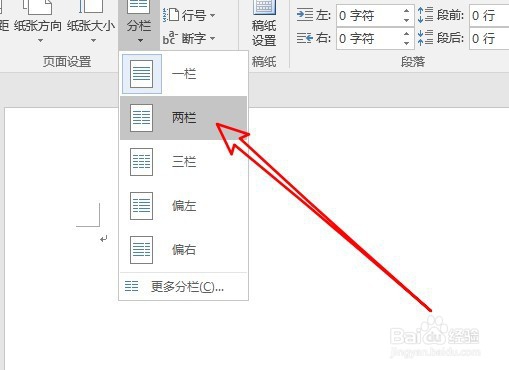
6、这样我们当前选中的文字就已经分为两栏了。
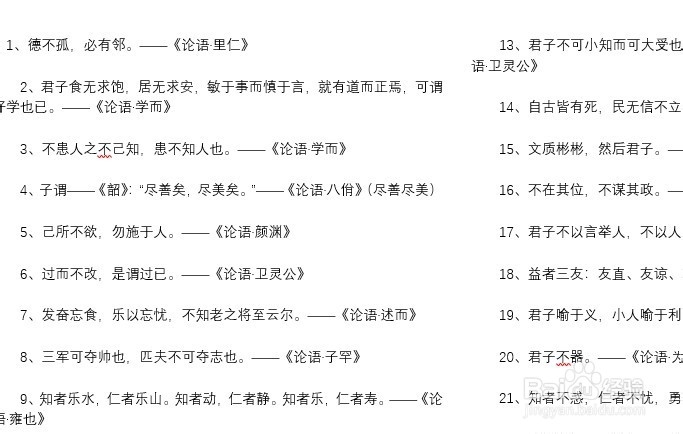
7、总结:1、首先在电脑上打开word2019,点击菜单栏上的“布局”菜单。2、接下来点击布局工具栏上的“纸张方向”下拉按钮。3、在弹出的下拉菜单中点击“横向”的菜单剐疫柩缓项。4、接下来我们选中要编辑的文字,点击工具栏上的“分栏”按钮。5、然后在弹出菜单中选择“两栏”的菜单项。6、这样我们当前选中的文字就已经分为两栏了。
